WordPress에서 목차를 만드는 방법(플러그인 여부)
게시 됨: 2022-11-14웹 페이지에 목차를 추가하면 독자의 탐색에 도움이 될 뿐만 아니라 검색 순위도 향상될 수 있다는 사실을 알고 계셨습니까? 이 게시물에서는 WordPress 게시물 및 페이지에서 목차를 쉽게 만드는 방법을 보여줍니다.
또한 WordPress 게시물의 목차가 해당 게시물의 검색 엔진 최적화(SEO) 및 검색 순위를 어떻게 향상시킬 수 있는지 알려드립니다.
준비가 된? 시작하자.
WordPress에서 목차를 사용하는 이유는 무엇입니까?
목차(ToC)는 독자와 사이트 소유자를 위한 여러 가지 용도로 사용됩니다.
첫째, 독자는 모든 콘텐츠를 보기 위해 아래로 스크롤하지 않고도 더 긴 게시물이나 웹 페이지에서 다루는 주제에 대한 아이디어를 얻을 수 있습니다.
그리고 목차에 링크를 사용하면 사용자가 텍스트의 해당 섹션으로 바로 이동할 수 있습니다. 이는 독자에게도 유용한 탐색 옵션입니다.
따라서 WordPress 페이지에 목차를 추가하면 사용자 경험을 향상시킬 수 있습니다. SEO와 검색 엔진 순위는 어떻습니까?
목차가 SEO를 향상시키는 방법
긴 기사나 게시물에 목차를 포함하면 더 높은 가치의 키워드도 추가하는 것일 수 있습니다. 또한 대부분의 ToC는 링크를 사용하여 사용자가 목차와 텍스트 섹션 사이를 탐색하는 데 도움을 줍니다.
페이지에 키워드 및 내부 링크를 추가하면 잠재적으로 검색 엔진에서 더 높은 순위로 이어질 수 있습니다. Google은 또한 ToC를 검색 결과의 추천 스니펫 소스로 사용하여 웹페이지 링크를 클릭하는 사람들의 수를 늘릴 수 있습니다.
다음은 검색 결과 상단에 표시되는 추천 스니펫의 예입니다.
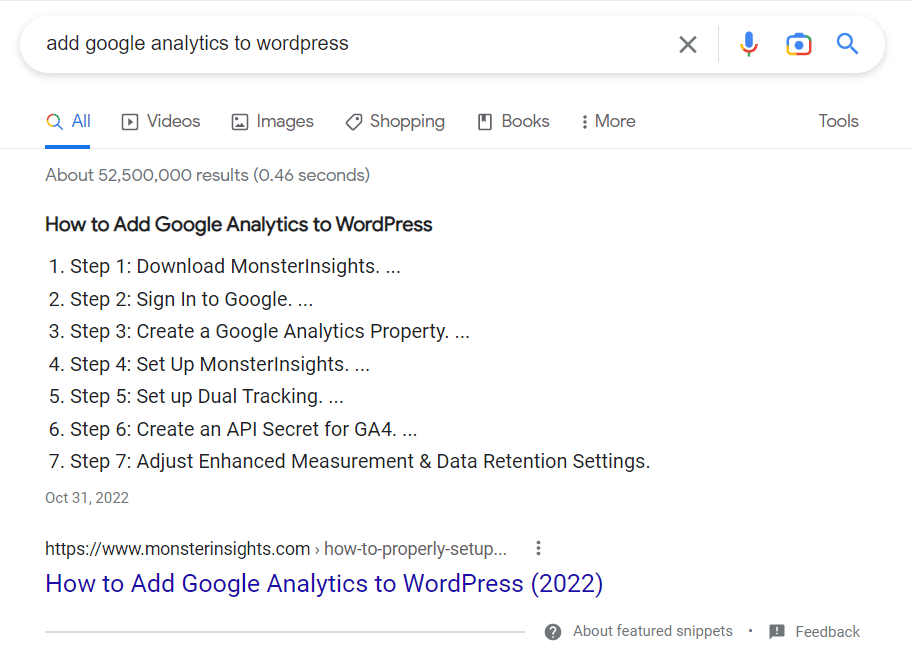
WordPress 게시물에 목차를 만든다고 해서 추천 목록을 얻을 수 있다는 보장은 없습니다. 그러나 그것은 당신에게 이런 종류의 순위와 가시성에 대한 기회를 제공합니다.
WordPress에서 목차를 만드는 쉬운 방법
HTML 코드를 사용하여 웹 페이지에서 수동으로 목차를 만들 수 있습니다. 이 게시물의 뒷부분에서 방법을 보여 드리겠습니다.
그러나 WordPress 사이트에서 가장 쉬운 방법부터 살펴보겠습니다. WordPress에서 ToC를 만드는 가장 효율적인 방법은 플러그인을 사용하는 것입니다.
이 자습서에서는 AIOSEO(All in One SEO) 플러그인을 사용하여 WordPress 페이지에 목차를 만듭니다.
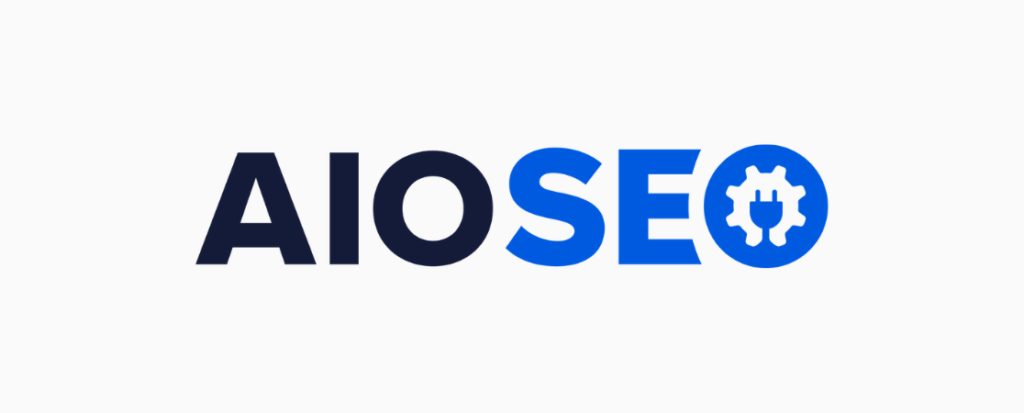
AIOSEO는 WordPress를 위한 최고의 SEO 플러그인입니다. 전문가를 코딩하거나 고용하지 않고도 SEO 초보자에게 전문적인 결과를 얻는 데 필요한 모든 도구를 제공합니다.
내부 링크 어시스턴트 및 리디렉션 관리자와 같은 강력한 기능과 함께 제공되는 AIOSEO Pro를 권장합니다. 또한 제목, 메타 설명 및 키워드 최적화와 같은 보다 기본적인 SEO 작업을 처리합니다.
AIOSEO의 다른 멋진 SEO 기능 및 도구:
- 개선을 위한 명확한 팁과 함께 온페이지 SEO 분석 및 점수 매기기
- 맞춤 사이트맵 생성
- FAQ, 조리법, 기사 및 기타 15개를 위한 자동화된 스키마 마크업
- 지역 및 대면 비즈니스를 위한 최적화
- 페이지 링크 분석, robots.txt 편집기 등
이 프리미엄 플러그인을 사용하면 WordPress에서 목차를 쉽게 만들 수 있습니다. 계속 읽고 방법을 알아보세요!
1단계. AIOSEO 설치
첫 번째 단계는 WordPress 사이트에 All in One SEO를 설치하는 것입니다. 시작하려면 AIOSEO.com에서 계획을 선택하고 라이선스를 받으십시오. 기본 버전에서는 목차 기능에 액세스할 수 있습니다.
등록하고 라이선스 키를 얻은 후 AIOSEO 다운로드 를 클릭하여 플러그인 파일을 컴퓨터에 저장합니다.
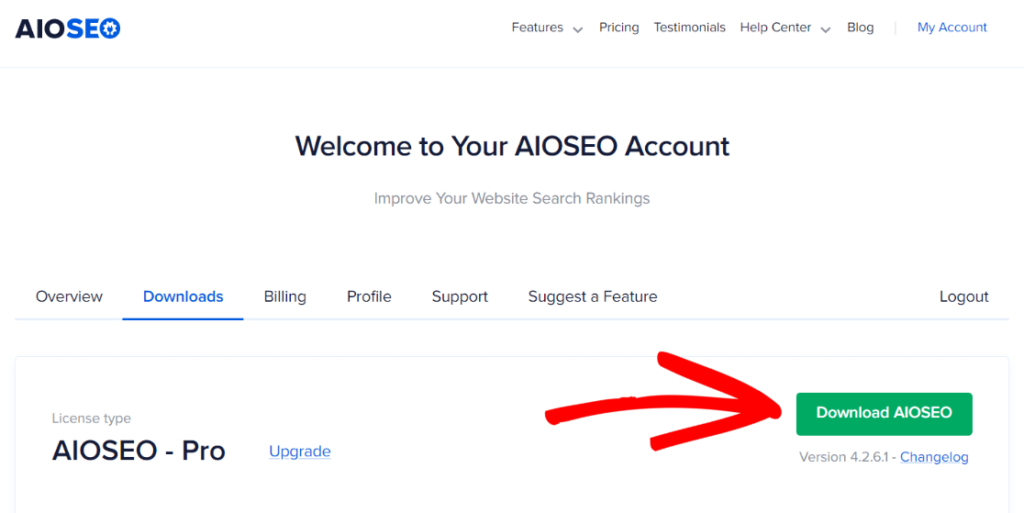
이제 WordPress에 로그인하고 해당 파일을 설치해야 합니다. WordPress 대시보드를 열고 플러그인 » 새로 추가 메뉴 링크를 클릭합니다. 그런 다음 해당 화면에서 플러그인 업로드 버튼을 클릭합니다.
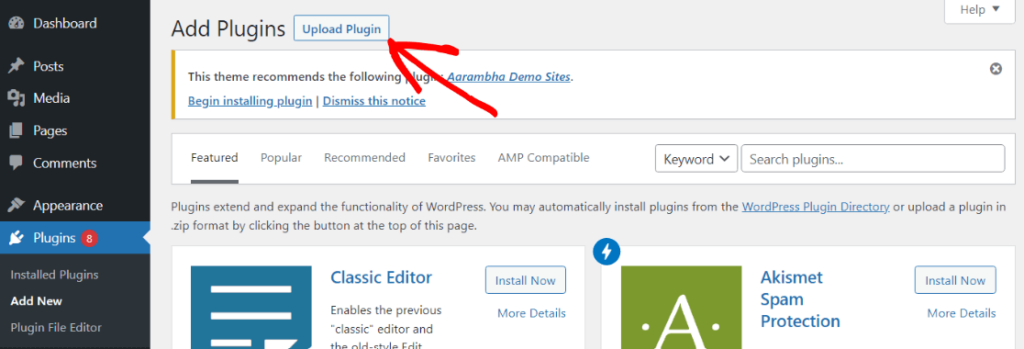
여기에서 AIOSEO에서 방금 다운로드한 파일을 선택하고 지금 설치 를 클릭합니다.
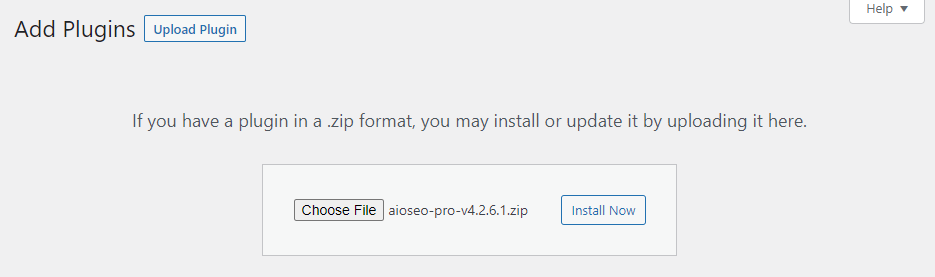
다음 화면에서 플러그인 활성화 를 클릭하면 AIOSEO 플러그인이 활성화되어 사용할 준비가 됩니다! 설정 마법사는 몇 번의 클릭만으로 나머지 설정을 도와줍니다.
이 과정에 대해 더 궁금한 점이 있으면 All in One의 AIOSEO Pro 설치 가이드를 확인하세요.
2단계. WordPress 게시물 또는 페이지 열기
새 게시물에 ToC를 만들 수 있지만 가장 효율적인 방법은 먼저 게시물을 완료하고 완성된 초안에 목차를 추가하는 것입니다.
원하는 경우 게시된 게시물에 ToC를 삽입할 수도 있습니다. 새로운 콘텐츠와 링크로 게시물을 업데이트하는 것은 사이트 콘텐츠를 최신 상태로 유지하는 좋은 방법입니다.
따라서 목차를 삽입하려는 WordPress 페이지를 여십시오. 수백 단어 이상이고 여러 섹션 제목이 있는 게시물이나 기사를 선택합니다.
읽고 있는 기사를 예로 사용하겠습니다.
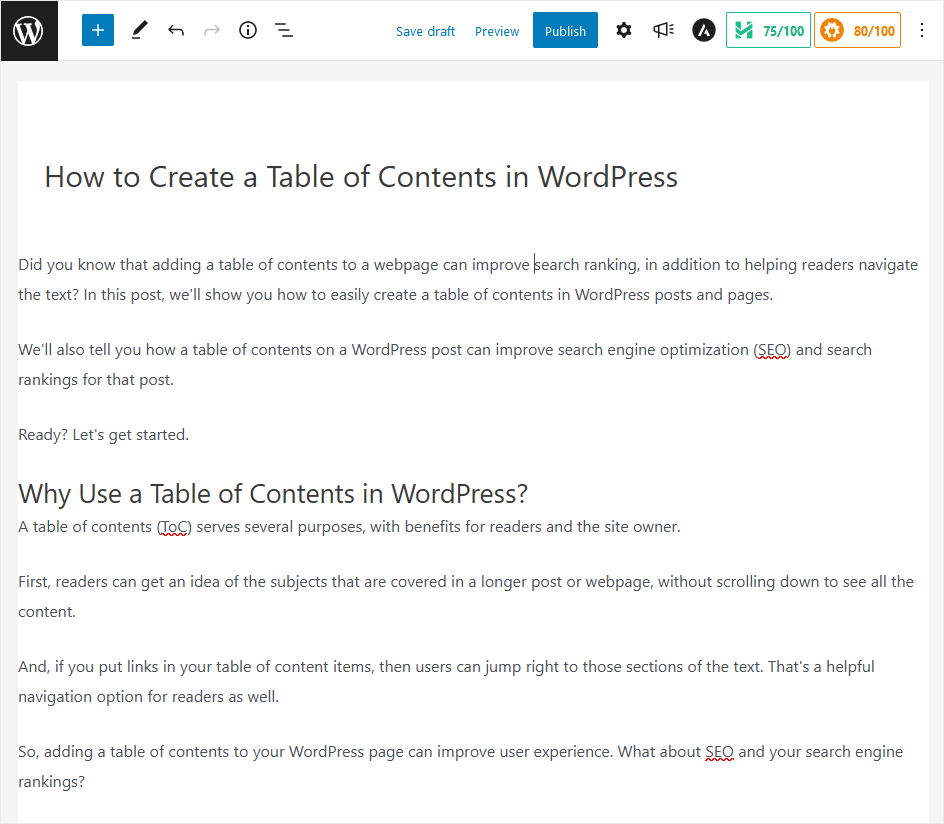

3단계. AIOSEO 목차 블록 추가
다음 단계는 WordPress 편집기 화면에서 목차를 표시하려는 지점에 커서를 놓는 것입니다. 블록 추가 를 클릭하면 블록 선택 팝업 창이 나타납니다.
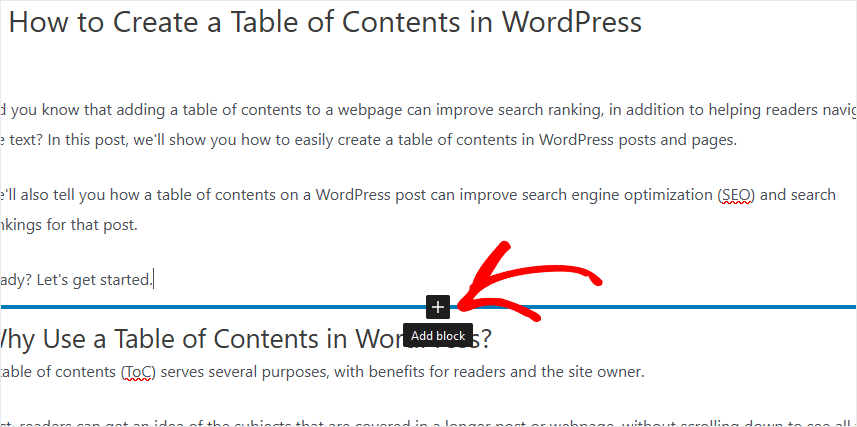
그런 다음 검색 상자에 "aioseo"를 입력합니다. AIOSEO 목차 를 포함하여 AIOSEO에 포함된 여러 사용자 지정 블록을 볼 수 있습니다.
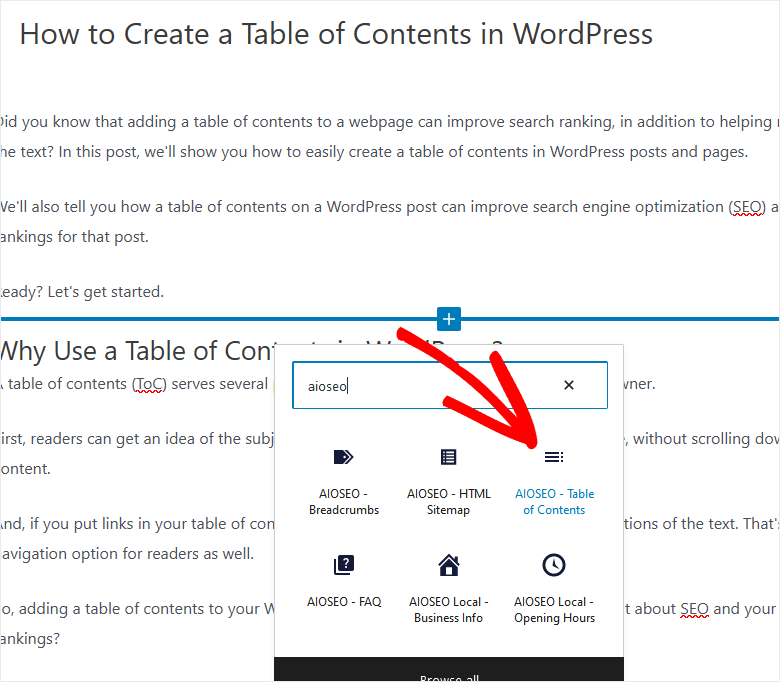
목차 블록을 클릭하면 AIOSEO가 즉시 ToC를 생성합니다. 게시물 본문에 나타나는 순서대로 모든 섹션 제목이 표시됩니다.
AIOSEO는 또한 ToC 항목에서 일치하는 제목으로 클릭 가능한 링크를 자동으로 생성합니다.
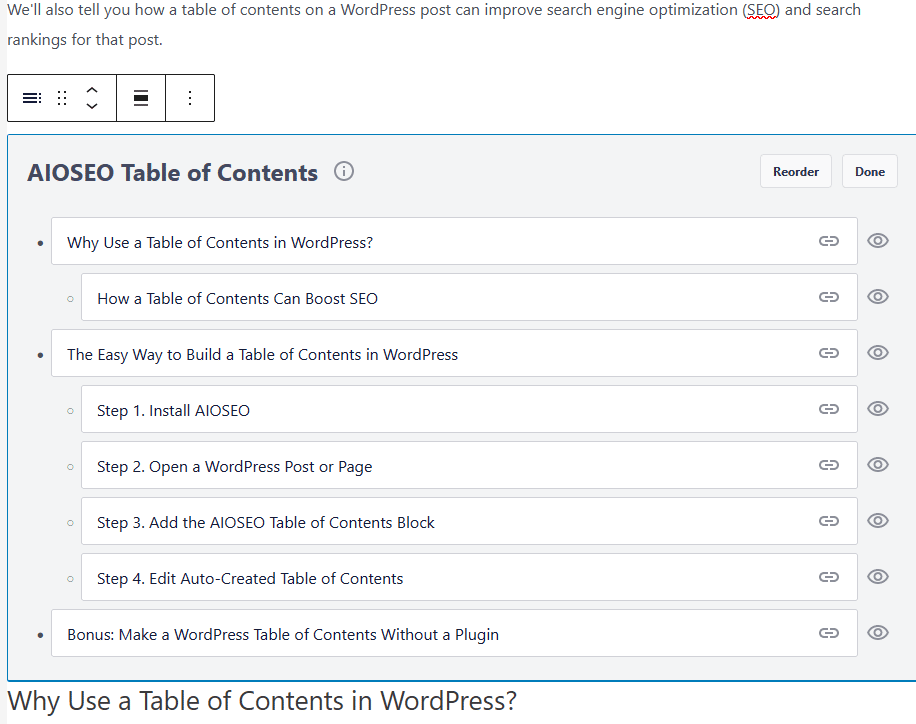
4단계. 자동 생성된 목차 편집
목차의 구조와 내용이 만족스러우면 완료 버튼을 클릭하세요.
그러나 목차 항목을 재정렬하거나 일부 항목을 숨기려는 경우 AIOSEO를 사용하면 빠르고 쉽게 할 수 있습니다.
ToC에서 항목을 제거하려면 오른쪽의 눈 아이콘을 클릭하기만 하면 됩니다. 표에서 회색으로 표시되고 사용자에게 표시되는 목차에 표시되지 않습니다.
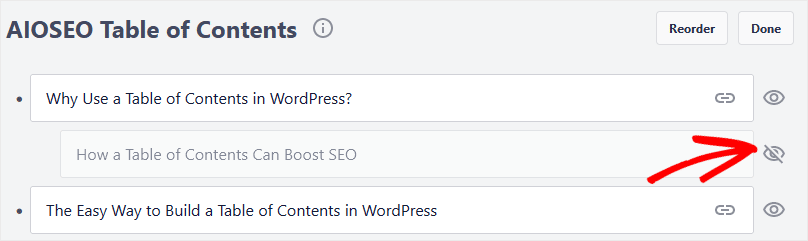
ToC 항목을 다른 순서로 정렬하려면 재정렬 버튼 을 클릭하십시오. 그런 다음 원하는 순서로 항목을 끌어다 놓을 수 있습니다.
목차의 내용과 순서가 만족스러우면 완료 를 클릭합니다. 사용자 정의 목차는 이제 페이지의 일부입니다. 미리보기 를 클릭하여 실제 웹사이트에서 어떻게 보이는지 확인합니다.
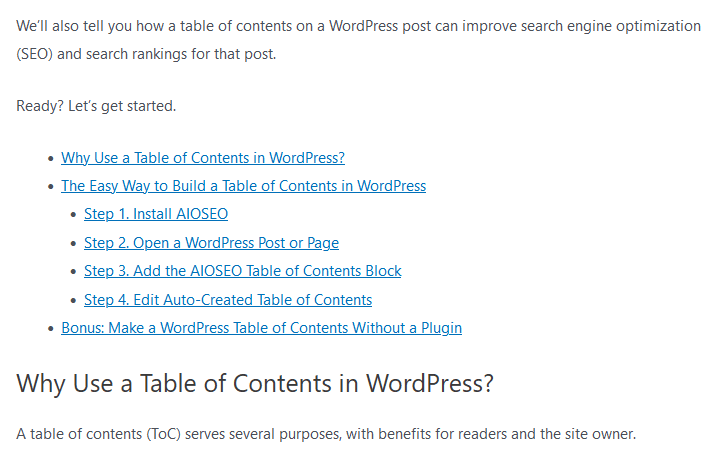
원하는 경우 목차 위에 제목을 추가하거나 원하는 스타일을 지정할 수 있습니다. 지금 링크를 테스트하여 게시물의 올바른 부분으로 이동하는지 확인하십시오.
ToC를 편집해야 하는 경우 편집기에서 블록 내부를 클릭하기만 하면 됩니다. AIOSEO 목차 블록에서 편집 모드로 돌아갑니다.
목차가 적절하면 게시할 준비가 된 것입니다!
보너스: 플러그인 없이 WordPress 목차 만들기
어떤 이유로 플러그인을 사용하여 ToC를 만들고 싶지 않더라도 걱정하지 마십시오. 플러그인 없이도 여전히 목차를 만들 수 있고 독자들에게도 동일한 혜택을 제공할 수 있습니다.
그렇게 하려면 먼저 목록을 만든 다음 목차 제목에 목록 항목의 링크를 삽입합니다.
그러나 목록 형식을 사용할 필요는 없습니다. 일반 단락 서식을 사용하여 링크가 있는 ToC를 만들 수 있지만 일반적이지 않습니다.
시작하려면 WordPress 블록 편집기에서 목록 블록으로 목록을 만드십시오. 순서가 있는(번호 매기기) 목록 또는 순서가 없는(글머리 기호) 목록을 사용하여 ToC를 만들 수 있습니다.
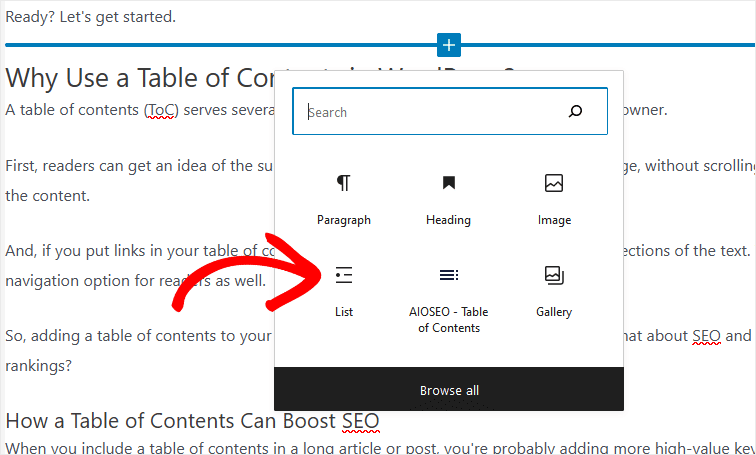
ToC에서 원하는 게시물의 모든 제목을 목록에 추가합니다.
원하는 경우 목록 항목을 선택하고 들여쓰기 늘리기 아이콘을 클릭하여 들여쓰기할 수 있습니다. AIOSEO는 목차 블록을 사용하여 이 작업을 자동으로 수행하지만 수동으로 수행해야 합니다.
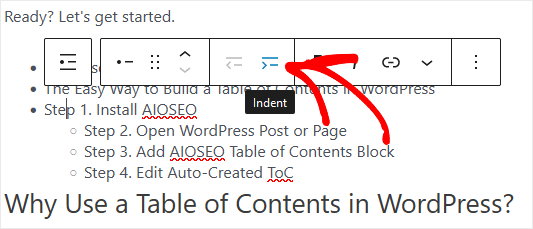
제목 앵커 텍스트에 목록 항목 연결
이 시점에서 목록 항목에 링크를 삽입합니다. 이러한 내부 링크는 사용자가 관심 있는 게시물 섹션으로 바로 연결됩니다.
WordPress 블록 편집기로 돌아가서 첫 번째 제목을 예로 들어 보겠습니다. 제목에 커서를 놓고 클릭하면 해당 블록에 대한 옵션 메뉴를 볼 수 있습니다. 오른쪽의 점 3개 메뉴를 클릭한 다음 설정 더보기 를 클릭합니다.
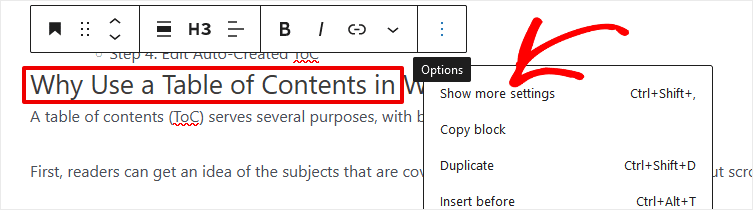
그런 다음 오른쪽 사이드바에 새로운 설정 메뉴가 표시됩니다. 이 블록에 대한 고급 설정 을 보려면 차단 탭을 클릭하십시오.
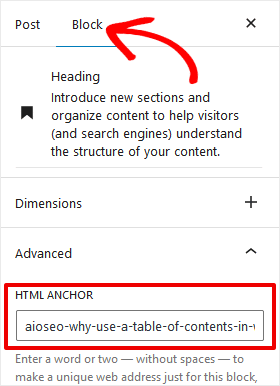
다음 단계는 HTML ANCHOR 상자의 텍스트를 복사하는 것입니다. 모든 항목을 정확하게 복사해야 합니다. 그렇지 않으면 링크가 작동하지 않습니다. 원하는 경우 앵커 텍스트를 복사하기 전에 편집할 수 있습니다.
이제 마지막 단계에서 만든 글머리 기호 목록으로 돌아갑니다. 링크를 원하는 목록 항목에 커서를 놓고 링크 아이콘을 클릭합니다.
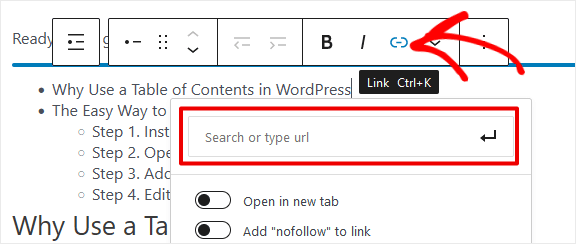
링크 대상을 입력할 수 있는 팝업 상자가 나타납니다. 이 경우 앞서 제목 블록에서 복사한 HTML 앵커 텍스트를 텍스트 앞에 해시태그(#) 와 함께 붙여넣습니다. 해시태그는 WordPress 및 웹 브라우저에 이것이 동일한 페이지 내의 내부 링크임을 알려줍니다.
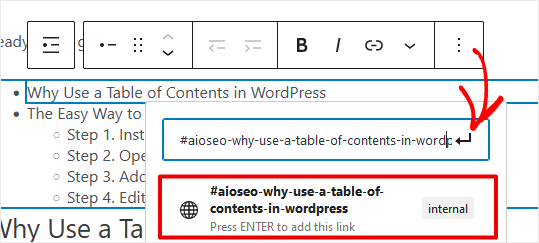
돌아가기 화살표를 클릭하여 링크를 추가하고 저장합니다. 보시다시피 블록 편집기는 앵커 텍스트의 전체 텍스트와 함께 이것이 내부 링크임을 보여줍니다.
이제 목록의 모든 항목에 대해 이 프로세스를 반복해야 합니다. 게시하기 전에 링크를 미리 보고 오류가 있는지 테스트하십시오.
원하는 대로 목록의 서식을 지정하고 스타일을 지정하면 플러그인 없이 수동 WordPress 목차를 만들 수 있습니다. 좋은 작업!
결론: WordPress 목차 만드는 방법
모든 것과 마찬가지로 WordPress에서 목차를 만드는 다른 방법이 있습니다. 그러나 그들은 모두 기본적으로 여기서 설명한 것과 동일한 공식을 따릅니다.
WordPress 페이지에 목차를 추가하는 방법에 대한 게시물에서 무언가를 배웠기를 바랍니다. 이 기사가 마음에 들면 유기적 트래픽을 늘리기 위해 이러한 SEO 해킹을 즐길 수도 있습니다.
아직 MonsterInsights를 사용하지 않습니까? 무엇을 기다리고 있습니까?
더 유용한 Google Analytics 팁을 보려면 Twitter, Facebook 및 YouTube에서 우리를 팔로우하는 것을 잊지 마십시오.
